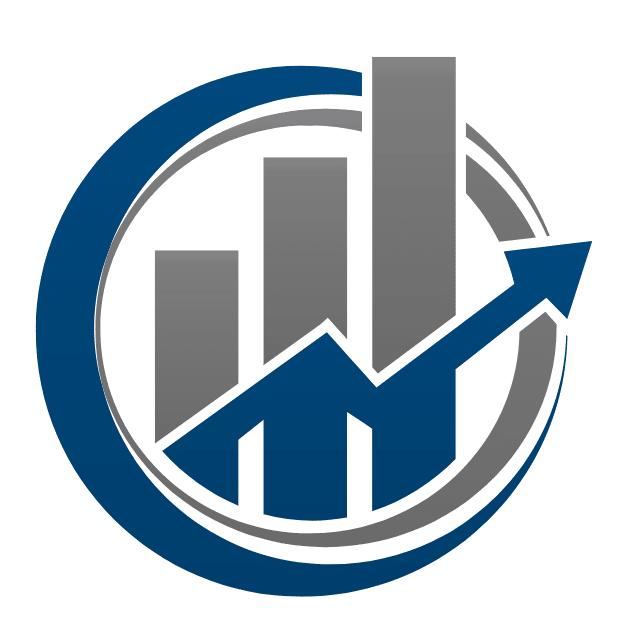Želiš da saznaš kako vratiti telefon na fabričko podešavanje, a da nešto ne krene naopako?!
Možda želiš da prodaš ili pokloniš nekome svoj telefon, pa ti treba vraćanje na osnovno fabričko stanje?
Ili si primetio da telefon koči pa ti možda treba kompletno formatiranje sistema telefona da očistiš memoriju i malo mu ubrzaš rad.
Zato, ako nisi siguran kako se to radi, pažljivo pročitaj naredne redove. Na dobrom si mestu da saznaš sve što te zanima, a videćeš da to nije nimalo teško.
Za početak, znaj da postoji nekoliko načina kako da se vrati telefon na osnovno fabričko stanje i da to zavisi prvenstveno od operativnog sistema uređaja koji koristiš.
U ovom članku objasniću ti kako da vratiš telefon na fabričko podešavanje za Android, iOS i Windows operativne sisteme. Svaki od ovih operativnih sistema ima svoj princip rada. Zbog toga vraćanje mobilnog telefona na fabrička podešavanja nije isto za svaki uređaj.
Pre nego što kreneš sa ovim postupkom moraš da znaš i sledeće. Vraćanje na fabričko podešavanje znači da će ti biti obrisani svi podaci sa mobilnog telefona.
Ukoliko prethodno ne sačuvaš rezevnu kopiju svih kontakta, slike, muziku,
dokumenta, poruke, video snimke i sve preostale datoteke, nema povratka! Biće
trajno obrisani i nećeš moći da ništa da povratiš.

Zašto se vraća telefon na fabričko podešavanje
Ukoliko vaš telefon koči ili usporeno radi, u velikom broju slučajeva se i samo resetovanje može pokazati kao dobro rešenje.
Međutim, ako ponovno pokretanje telefona ne pomaže, ili je u pitanju ozbiljan problem pa vam telefon i dalje sporo radi, potrebno je da ga formatirate.
Najčešći razlozi za vraćanje pametnih telefona na originalna podešavanja proizvođača:
- ne radi dobro,
- došlo je do kvara, smanjenih
performansi ili nepoznatog problema, - usporeno radi,
- radi zaštite osetljivih i ličnih
podataka od zloupotrebe (ukoliko pripremaš telefon za prodaju ili poklon).
Zašto i kako vratiti telefon na fabričko podešavanje
Često se može desiti da se telefon ukoči ili da veoma uspori sa radom, naročito onda kada nam je najpotrebniji.
Ovo može da preraste u veoma neugodan problem, pošto smo navikli i da spavamo sa mobilnim! Ipak, na svu sreću ovaj maleni problem nije nerešiv!
Dovoljno je samo da ponovo pokrenete svoj mobilni uređaj i resetujete g. Vaši kontakti, slike, video snimci, aplikacije i sve ostalo što čuvate u memoriji biće i daljeu telefonu, bezbedni i netaknuti.
Da ponovo pokrenete svoj telefon dovoljno je da držite dugme za napajanje oko 30 sekundi. Nakon toga uređaj će se pokrenuti i sam upaliti, a kao rezultat očekujte malo brži rad operativnog sitema.
Međutim, ako vaš telefon i dalje usporeno radi ili ima funkcionalnih problema, potrebno je da ga vratite na fabričko podešavanje.
Iako je, može se slobodno reći, ekstremnija metoda jer se trajno uklanjaju svi podaci sa vašeg uređaja, dobra strana je što jedino tako možete rešiti ozbiljne probleme u radu vašeg mobilnog telefona.
U nastavku pročitaj uputstvo za najlakši i nabrži način kako vratiti telefon na fabričko podešavanje.

Kako vratiti telefon na fabričko podešavanje na Andriodu
Vraćanje Android telefona npr.(Huawei,Samsung) na fabričko podešavanje je relativno lak posao, a najlakši način je putem menija i opcije podešavanja.
Raspored komanda u meniju se mogu razlikovati od verzije telefona koja se koristi, ali su princip i suština rada isti.
Da bi vratio svoj Android uređaj na fabričko podešavanje:
- klikni na ikonu Settings (podešavanje) koja se uglavnom nalazi na početnom ekranu,u okviru ove opcije pronađi kategoriju BackUp & Reset (rezervna kopija podataka i resetovanje);
- zatim odaberi opciju za fabričko
podešavanje ili Factory Data Reset (vraćanje na fabričko podešavanje); - tražiće ti da uneseš i svoj PIN da bi obrisao sve podatke, a zatim klikni na Erase everything (obriši sve);
- kada sve ovo završiš izaberi opciju Reset Phone (resetovanje ili ponovno pokretanje telefona) da pokreneš zadate komande.
Nakon što se Android telefon vrati na fabričko podešavanje kao što su Huawei, Samsung moći ćeš da povratiš i sve podatke na svoj telefon.

Kako vratiti iOS uređaj na fabričko podešavanje – iPhone
Prethodni Back Up odnosno rezervna kopija je veoma važna i za iOS uređaje, zbog toga što će formatiranje u potpunosti obrisati sve sa tvog iPhone telefona.
Da bi vratio svoj iPhone na fabričko podešavanje:
- klikni prvo na Settings pa zatim na ikonu General;
- pronađi i izaberi opciju Reset;
- zatim započni postupak odabirom opcije Erase All Content and Settings;
- telefon će te pitati da ažuriraš rezervnu kopiju, pa potvrdi klikom na Back Up Then Erase;
- ukoliko imaš pristupnu lozinku potrebno je da je uneseš, a nakon toga stići će ti poruka upozorenja sa opcijama Erase iPhone ili Cancel. Porebno je da odabereš prvu, na kojoj su slova crvene boje;
- potrebno je takođe da uneseš ID password telefona kako bi akcija bila potvrđena, a zatim će uređaj pokrenuti zadate funkcije, obrisati sve i vratiti telefon na fabričko podešavanje.
Fabrička podešavanja Windows Phone
Postoje dva načina fabričkog resetovanja Windows telefona.
Prva je obična komanda resetovanja i vraćanja na fabričko podešavanje, a druga Hard Reset. Postoje razlike imeđu ova dva načina i ukazaću ti sada na najvažnije.
Resetovanje i vraćanje fabričkog stanja (kada je telefon ispravan)
Da bi vratio svoj Windows mobilni uređaj na fabrička podešavanja:
- iz liste svih aplikacija izaberi opciju Settings;
- zatim klikni na System i na opciju About (ili O proizvodu, ako je na srpskom jeziku),
- sledeći korak je da pronađeš opciju Reset Your Phone ili vraćanje na fabričko podešavanje,
- dobićeš potom naverovatnije dve iste poruke upozorenja, da potvrdiš da li si apsolutno siguran da želiš vraćanje telefona na fabričko podešavanje;
- označi potvrdan odgovor oba puta i sačekaj da se proces završi;
Hard reset ili vraćanje na fabrički sistem ako telefon nije potpuno ispravan
Hard Reset za Windows telefone je opcija koja u potpunosti vraća pametini uređaj na fabričko stanje.
Postupak je sledeći:
- uključi telefon;
- istovremeno pritisni dugmiće
za smanjivanje zvuka (-) i paljenje telefona (Volume down i Power); - ne puštaj tastere dok ne osetiš vibraciju telefona;
- kada osetiš vibraciju tek tada pusti tastere;
- potom, odmah nastavi da pritiskaš samo
taster za smanjivanje zvuka dok se na ekranu ne pojavi znak uzvika; - kada vidiš da se pojavio uzvičnik, potrebno je da pritisneš sledeća 4 tastera i to tačnim redosledom: Pojačavanje zvuka ili +, Smanjivanje zvuka ili -, paljenje (napajanje), pa na kraju opet Smanjivanje zvuka (-) .
Kako sačuvati podatke na mobilnim telefonu?
Kao što već znaš, cela interna memorija telefona biće izbrisana nakon formatiranja (aplikacije, slike, video zapisi, muzika), zajedno sa datotekama, podešavanjima telefona, lozinkama za wifi i drugim podacima.
Ali, ima jedna stvar o kojoj nećeš morati da razmišljaš. Jedna briga manje je što se operativni sistem neće vratiti na prethodnu, odnosno stariju verziju.
Ono o čemu treba da brineš je kako da sačuvaš podatke pre vraćanja na fabričko
podešavanje, tj. kako da uradiš Back Up. Zato, formatiranje započni tek kada
sačuvaš i prebaciš sve fotografije, video formate, muziku i sve ostalo.
Dobra stvar je što postoji više načina da sačuvaš sve pre nego što zadaš svom
telefonu željene komande.
Najlakši način čuvanja podataka je da povežeš mobilni iPhone, Huawei, Samsung sa računarom ili laptopom, a zatim da po fajlovima sačuvaš sve lične stvari.
Također, možeš da napraviš u svom telefonu rezervnu kopiju svih podataka i tu sačuvaš sve. Još jedan od načina su aplikacije, koje također prave Back Up ili rezervne kopije telefona.

Zaključak
Kao što možeš da vidiš, postupak nije komplikovan za formatiranje telefona.
Nadam se da si u ovom tekstu pronašao korisne informacije koje će ti olakšati da shvatiš kako funkcioniše formatiranje telefona.
Takođe, iskreno verujem da sada možeš i sam da uradiš vraćanje telefona na fabrička podešavanja mobilnog telefona i da ti neće trebati ničija pomoć.
Samo pažljivo prati sva uputstva formatiranja telefona! Tako nećeš izgubiti podatke i bezbedno ćeš vratiti telefon na fabričko podešavanje.
Preporučujemo
- Slike za pozadinu telefona
- Meizu 17 Recenzija – niska cijena s odličnom kamereom!
- Kako zaraditi novac preko telefona